Εάν δεν βρίσκετε τη δυνατότητα αυτόματης φωτεινότητας τόσο χρήσιμη, μπορείτε απλά να την απενεργοποιήσετε. Δυστυχώς, η οθόνη του iPhone σας μπορεί να συνεχίσει να θαμπώνει ενώ τη χρησιμοποιείτε ακόμα και μετά την απενεργοποίηση της αυτόματης φωτεινότητας. Για παράδειγμα, η οθόνη σας μπορεί να μεταβεί από φωτεινή σε σκοτεινή και στη συνέχεια να δημιουργήσει αντίγραφα ασφαλείας χωρίς προφανή λόγο.
Περιεχόμενα
-
Πώς να αποτρέψετε το iPhone σας από τη μείωση της φωτεινότητας της οθόνης
- Απενεργοποιήστε την αυτόματη φωτεινότητα και τον αληθινό τόνο
- Ελέγξτε εάν το iPhone σας θερμαίνεται
- Λάβετε τις πιο πρόσφατες ενημερώσεις
- συμπέρασμα
- Σχετικές αναρτήσεις:
Πώς να αποτρέψετε το iPhone σας από τη μείωση της φωτεινότητας της οθόνης
Απενεργοποιήστε την αυτόματη φωτεινότητα και τον αληθινό τόνο
Δοκιμάστε να απενεργοποιήσετε τόσο την Αυτόματη φωτεινότητα όσο και τον Αληθινό τόνο και ελέγξτε εάν παρατηρήσετε βελτιώσεις. Το True Tone μπορεί να παρακάμψει τις τρέχουσες ρυθμίσεις φωτεινότητας για να προσαρμόσει το χρώμα και τη φωτεινότητα της οθόνης του iPhone σας στο φως του περιβάλλοντός σας.
Πλοηγηθείτε στο Ρυθμίσεις, επιλέξτε Οθόνη & Φωτεινότητα, πατήστε Αληθινός τόνος, και απενεργοποιήστε αυτήν την επιλογή. Στη συνέχεια, επιστρέψτε στο Ρυθμίσεις, επιλέξτε Προσιτότητα, παω σε Μέγεθος οθόνης και κειμένου και απενεργοποιήστε Αυτόματη φωτεινότητα.
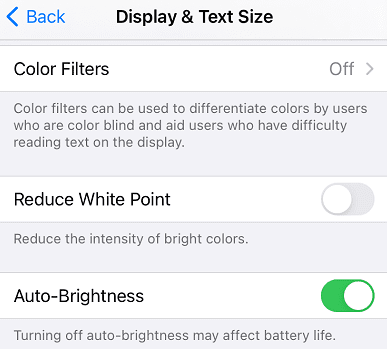
Εάν το πρόβλημα παραμένει, δοκιμάστε να το απενεργοποιήσετε Λειτουργία χαμηλής κατανάλωσης ενέργειας και ελέγξτε τα αποτελέσματα. Μπορεί να θέλετε να απενεργοποιήσετε Βραδινή βάρδια επισης.
Ελέγξτε εάν το iPhone σας θερμαίνεται
Εάν το iPhone σας θερμαίνεται, μην εκπλαγείτε αν η οθόνη μειώνεται αυτόματα, παρά το γεγονός ότι η αυτόματη φωτεινότητα είναι απενεργοποιημένη. Η οθόνη θα χαμηλώσει αυτόματα αφού φτάσει σε ένα συγκεκριμένο όριο θερμοκρασίας. Αυτή η συμπεριφορά προορίζεται για την αποφυγή βλάβης υλικού. Το iPhone σας μπορεί να υπερθερμανθεί απλώς με το να βρίσκεται στην τσέπη σας, λόγω παρατεταμένης έκθεσης στον ήλιο, όταν παρακολουθείτε περιεχόμενο βίντεο ενώ φορτίζει η συσκευή κ.λπ.
Διακόψτε αναγκαστικά όλες τις εφαρμογές παρασκηνίου, αφαιρέστε τη θήκη, περιμένετε μέχρι να κρυώσει το iPhone σας και ελέγξτε εάν το πρόβλημα παραμένει. Για να επιταχύνετε τη διαδικασία, μπορείτε να απενεργοποιήσετε εντελώς το iPhone σας. Εάν η συσκευή σας παραμείνει σε αδράνεια για λίγο, η φωτεινότητα της οθόνης δεν θα πρέπει πλέον να κυμαίνεται από μόνη της.
Για περισσότερες πληροφορίες σχετικά με το τι πρέπει να κάνετε εάν το iPhone σας ζεσταθεί πολύ, μεταβείτε στο σελίδα υποστήριξης της Apple.
Λάβετε τις πιο πρόσφατες ενημερώσεις
Απροσδόκητες δυσλειτουργίες λογισμικού μπορεί να είναι ο λόγος για τον οποίο η φωτεινότητα της οθόνης του iPhone σας μεταπηδά πέρα δώθε από φωτεινή σε σκοτεινή. Εάν είστε τυχεροί, οι πιο πρόσφατες ενημερώσεις iOS ενδέχεται να συνοδεύονται από μια επείγουσα επιδιόρθωση για το πρόβλημα που αντιμετωπίζετε.
Παω σε Ρυθμίσεις, πατήστε Γενικός, επιλέξτε Αναβάθμιση λογισμικούκαι ελέγξτε εάν είναι διαθέσιμη μια νέα έκδοση λογισμικού για το iPhone σας.
συμπέρασμα
Εάν η οθόνη του iPhone σας χαμηλώνει από μόνη της ακόμα και όταν η αυτόματη φωτεινότητα είναι απενεργοποιημένη, απενεργοποιήστε τις λειτουργίες True Tone, Low Power Mode και Night Shift. Επιπλέον, ελέγξτε για ενημερώσεις και εγκαταστήστε την πιο πρόσφατη έκδοση iOS στη συσκευή σας. Εάν το iPhone σας ζεσταθεί, η οθόνη θα χαμηλώσει αυτόματα για να αποφευχθεί η ζημιά στο υλικό. Αφαιρέστε τη θήκη, κλείστε τις εφαρμογές φόντου, απενεργοποιήστε τη συσκευή και αφήστε τη να κρυώσει.
Αυτές οι λύσεις λειτούργησαν για εσάς; Ενημερώστε μας στα σχόλια παρακάτω.